Co to jest Superfetch (SysMain) w systemie Windows 10 i jak go wyłączyć?
Rozwiązywanie Problemów Z Systemem Windows Przewodnik Rozwiązywania Problemów / / August 04, 2021
Reklamy
Superfetch to proces systemu Windows, który jest obecny w systemie, aby przyspieszyć ładowanie aplikacji. Windows miał tę funkcję nawet w Windows XP, Vista, 7, 8, a teraz 10. W Vista, 7, 8 i wczesnych wersjach 10 nosiło nazwę Superfetch. Ale w późniejszych wersjach systemu Windows 10 zmienił się na Sysmain. I tak wygląda proces, jak w aplikacji Menedżer zadań systemu Windows.
Ten proces ma na celu skrócenie czasu ładowania aplikacji, z których często korzystasz. System Windows śledzi wszystkie używane aplikacje i wstępnie ładuje te aplikacje do pamięci, której często używasz w systemie. Jeśli często przeglądasz Internet w przeglądarce Chrome, będzie ona mieć wstępnie załadowaną Chrome w swojej pamięci. Ale jak to działa i jaki ma ogólny wpływ na system? Dowiedzmy się w tym artykule.

Co to jest Superfetch lub SysMain w systemie Windows 10?
Reklamy
Jeśli korzystasz z najnowszej wersji systemu Windows 10 i otworzysz Menedżera zadań systemu Windows, zobaczysz ten proces na karcie „procesy” z nazwa „Host usługi: Superfetch”. Ten proces monitoruje aktywność aplikacji i przechowuje lub wstępnie ładuje aplikacje, których często używasz pamięć. Niektórzy mogą pomyśleć, że ten proces pochłania pamięć RAM, co może spowodować spowolnienie systemu, ale tak nie jest.
Superfetch lub Sysmain nie zajmuje pamięci. Zajmuje tylko wolną pamięć dostępną w pamięci RAM. Nie psuje już zajętej pamięci innych aplikacji. Dodatkowo, jeśli wykonujesz intensywne zadanie w systemie, które wymaga dużej ilości pamięci, proces Superfetch lub Sysmain natychmiast zwolni całą tę pamięć RAM, którą praktycznie zajmował, aby potrzebna aplikacja uzyskała wszystko, czego potrzeba pamięć. Pamięć zajmowana przez ten proces jest całkowicie wirtualna, a nawet jeśli sprawdzisz użycie pamięci RAM w Menedżerze zadań, nie zobaczysz, że proces Sysmain w ogóle zajmuje jakąkolwiek ilość pamięci RAM.
Również pod względem procesora proces zużywa bardzo mało mocy procesora i działa cicho w tle. Nie ma więc potrzeby, aby ktokolwiek przerywał ten proces, jeśli chce szybszego ładowania aplikacji. Ale ostatnio ludzie zgłaszali, że proces ten spowodował również spowolnienie ich systemu. To nie powinno się zdarzyć, ale z powodu błędu możesz napotkać problemy z powodu tego procesu Superfetch lub Sysmain. Niektóre z często zgłaszanych problemów to:
- Ekran się zawiesił z powodu 100% wykorzystania dysku.
- Powolne uruchamianie po włączeniu komputera.
- Ciągłe opóźnienie podczas grania.
- Przegrzanie komputera.
Jak wyłączyć Superfetch lub Sysmain?
Jeśli używasz systemu z ograniczeniami pod względem pamięci RAM i procesora, wyłączenie procesu Superfetch może być dobrym pomysłem. Powinieneś rozważyć wyłączenie tego procesu tylko w przypadku napotkania któregokolwiek z wyżej wymienionych problemów. W przeciwnym razie pozostawienie go włączonego przyspieszy ładowanie aplikacji w systemie Windows.
- Naciśnij klawisz Windows + R, a pojawi się okno dialogowe Uruchom.
- Wpisz „services.msc” w oknie dialogowym Uruchom i naciśnij klawisz Enter.
- Gdy pojawi się okno usług, poszukaj procesu o nazwie „Sysmain”. Jeśli jesteś starszą wersją systemu Windows 10, możesz zobaczyć ten proces jako „Superfetch”.
- Kliknij go prawym przyciskiem myszy i wybierz „Zatrzymaj”.
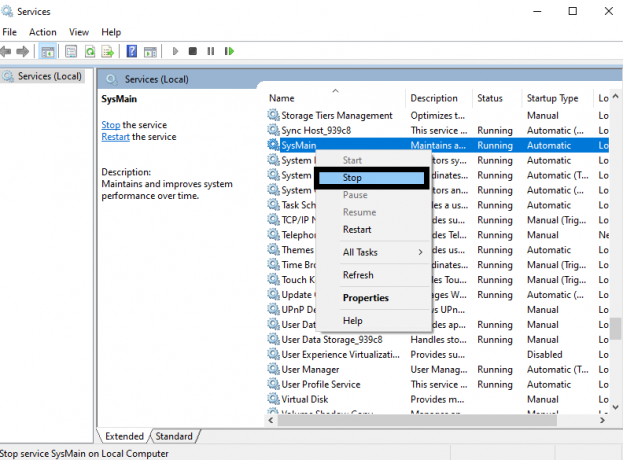
Reklamy
- Teraz kliknij ponownie prawym przyciskiem myszy i wybierz „Właściwości”.
- Na karcie „Ogólne” kliknij menu rozwijane obok „Typ uruchomienia” i wybierz „Wyłączone”.
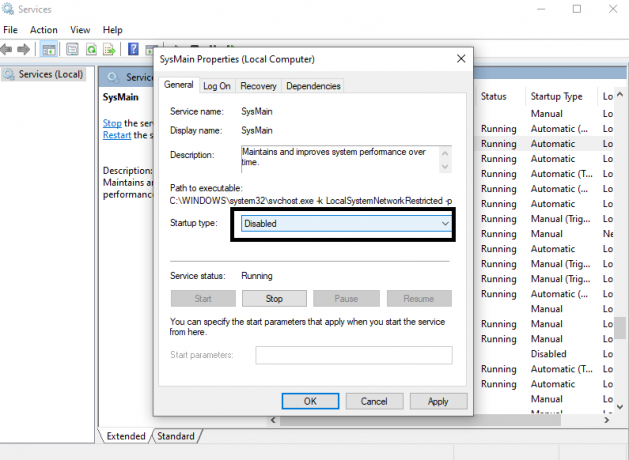
- Kliknij Zastosuj, a następnie kliknij OK.
Możesz nawet użyć wiersza polecenia, aby wykonać operację.
- Kliknij pasek wyszukiwania i wyszukaj „wiersz polecenia”.
- Gdy pojawi się w wynikach, wybierz „Uruchom jako administrator”.
- W oknie wiersza polecenia wprowadź następujące polecenie, a następnie naciśnij klawisz Enter.
sc stop „SysMain” & sc config „SysMain” start = wyłączone
Reklamy
Superfetch działa tylko jako funkcja optymalizacji systemu. Wyłączenie go nie spowoduje żadnych problemów w systemie działającym dobrze. Ale gdy wyłączysz proces na stałe, zauważysz, że ładowanie aplikacji zajmuje dużo czasu (więcej niż zwykle). Jeśli nadal występują te same problemy z lagami systemu, które występowały przed wyłączeniem procesu Superfetch (Sysmain), ten proces nie jest przyczyną problemu. W takim przypadku należy go ponownie włączyć i pozwolić mu działać w tle, dzięki czemu częste ładowanie aplikacji jest znacznie szybsze. Aby włączyć go ponownie, otwórz okno usług, jak wspomniano w pierwszej metodzie, i cofnij każdą wprowadzoną zmianę, aby całkowicie wyłączyć proces systemowy.
Jeśli chcesz ponownie użyć wiersza polecenia, aby go włączyć, w oknie wiersza polecenia wprowadź następujące polecenie, a następnie naciśnij klawisz Enter.
sc config „SysMain” start = auto & sc start „SysMain”
100% wykorzystanie dysku to najczęstszy powód, dla którego ktoś może chcieć wyłączyć proces Superfetch lub Sysmain. Poinformowano, że wielu użytkowników było w stanie pozbyć się tego problemu z dyskiem, po prostu wyłączając proces Sysmain w swoich systemach. Jeśli napotkasz 100% wykorzystanie dysku nawet po wyłączeniu procesu systemowego, musisz pomyśleć o modernizacji dysku twardego. Jeśli używasz tradycyjnego dysku twardego, przejdź na dysk SSD. W dzisiejszych czasach dyski SSD są znacznie tańsze, a zainstalowanie systemu Windows na dysku SSD sprawia, że system operacyjny jest znacznie szybszy i zoptymalizowany. Zobaczysz również poprawę w zakresie szybkości przesyłania danych, co jest jedną z głównych przyczyn, dla których ludzie wybierają dyski SSD.
To wszystko dotyczy procesu systemowego Superfetch lub Sysmain i sposobu jego wyłączenia. Jeśli masz jakieś pytania lub wątpliwości dotyczące tego artykułu, skomentuj poniżej, a my skontaktujemy się z Tobą. Nie zapomnij też zapoznać się z naszymi innymi artykułami na temat porady i wskazówki dotyczące iPhone'a,Wskazówki i porady dotyczące Androida, Wskazówki i porady dotyczące komputerai wiele więcej, aby uzyskać więcej przydatnych informacji.



